TeamViewer adalah platform konektivitas jarak jauh global yang menyediakan akses aman ke perangkat apa pun, di mana pun di dunia. Ini digunakan untuk rapat online dan berbagi file antar komputer dan instrumentasi terkontrol seperti robot atau mesin industri dari jarak jauh melalui koneksi VPN (jaringan pribadi virtual).
Dalam tutorial berikut, Anda akan mempelajari cara menginstal TeamViewer di Debian 11 Bullseye. Tutorial akan mengimpor repositori resmi dan kunci gpg serta memperbarui dan menghapus perangkat lunak desktop jarak jauh menggunakan terminal baris perintah.
Perbarui Debian
Sebelum melanjutkan tutorial, ada baiknya untuk memastikan sistem Anda mutakhir dengan semua paket yang ada.
sudo apt update && sudo apt upgrade -yInstal Dependensi
Dependensi berikut perlu diinstal. Sebagian besar paket ini sudah ada di sistem Anda, tetapi menjalankan perintah dapat membantu memastikan paket tersebut diinstal.
sudo apt install wget apt-transport-https gnupg2 -yJika Anda melewati dan mengalami masalah, kembali dan jalankan saja perintahnya.
Instal TeamViewer
Langkah pertama adalah mengimpor kunci GPG untuk memverifikasi keaslian paket. Di terminal Anda, jalankan perintah berikut untuk mengimpor ke gantungan kunci Anda.
wget -O- https://download.teamviewer.com/download/linux/signature/TeamViewer2017.asc | gpg --dearmor | sudo tee /usr/share/keyrings/teamview.gpgSelanjutnya, impor repositori.
echo "deb [arch=amd64 signed-by=/usr/share/keyrings/teamview.gpg] \
http://linux.teamviewer.com/deb stable main" \ | sudo tee /etc/apt/sources.list.d/teamviewer.listSekarang jalankan pembaruan APT untuk mencerminkan repositori yang baru diimpor.
sudo apt updateTerakhir, Anda dapat menginstal TeamViewer menggunakan perintah berikut.
sudo apt install teamviewer -yCatatan, selama penginstalan, Anda mungkin melihat keep source atau import maintainer, idealnya, pilih untuk membandingkan perubahan jika masih sama keep original.
Luncurkan TeamViewer
Sekarang setelah Anda menginstal perangkat lunak, peluncuran dapat dilakukan dengan beberapa cara.
Menggunakan terminal baris perintah, Anda dapat membuka dengan cepat dengan menggunakan perintah berikut.
teamviewerJika Anda ingin meluncurkan dan menggunakan terminal secara bersamaan, kirimkan ke latar belakang:
teamviewer &
Cara terbaik menggunakan TeamViewer untuk pengguna desktop yang memilih untuk tidak menggunakan terminal baris perintah adalah dengan membuka GUI aplikasi dengan mengikuti jalur:Activities > Show Applications > TeamViewer.
Contoh:
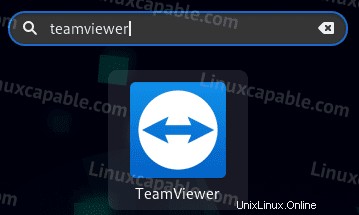
Setelah terbuka, Anda dapat mulai menggunakan TeamViewer dengan menghubungkan ke PC jarak jauh dengan mendapatkan alamatnya.
Contoh:
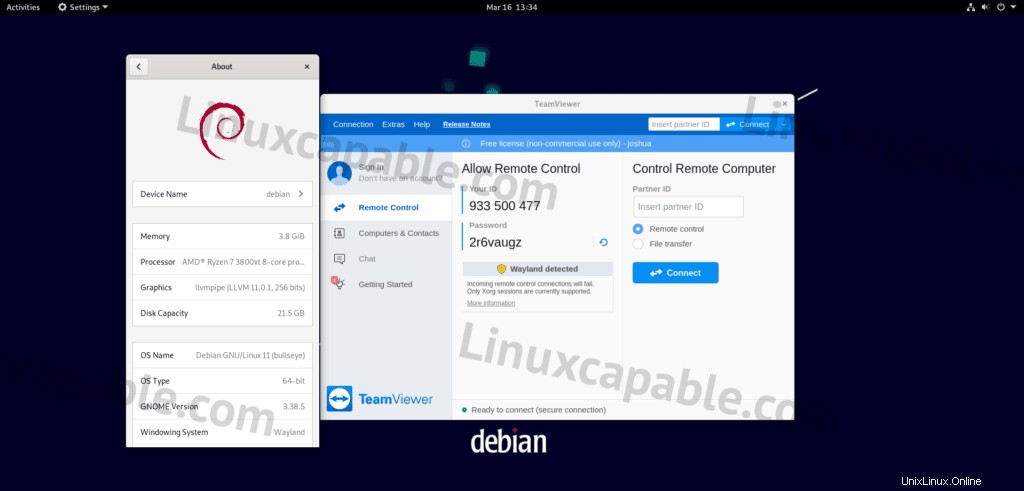
Cara Memperbarui TeamViewer
Perangkat lunak harus memperbarui sendiri dengan paket sistem Anda untuk pengguna desktop, menggunakan manajer paket APT. Untuk pengguna yang ingin memeriksa secara manual, gunakan perintah berikut di terminal Anda.
sudo apt update && sudo apt upgradeCara Menghapus (Mencopot) TeamViewer
Saat Anda tidak ingin lagi menginstal perangkat lunak konferensi video di sistem Anda, gunakan perintah berikut untuk menghapusnya.
sudo apt autoremove teamviewer --purge -yHapus repositori jika Anda berencana untuk tidak menginstal ulang perangkat lunak lagi.
sudo rm /etc/apt/sources.list.d/teamviewer.listSetelah menghapus file daftar repositori, hapus GPG.
sudo rm /usr/share/keyrings/teamviewer.gpg